スクラッチのスプライトと背景には、「音」を付けることができます。
スクラッチの音は、スプライト・背景間で色々な方法を使ったコピー方法があります。
こちらでは、スクラッチの音をコピーする方法について、詳しく解説しています。
スクラッチの音をコピーする方法
スクラッチの音をコピーする方法は、主に以下の3つです。
- スプライトの中だけで音をコピーする
- 他のスプライトや背景に音をコピーする
- 他の作品の音をコピーする
スプライトの中だけで音をコピー
まずは、スプライトの中だけ音をコピーする方法を説明します。
スプライトとは、画面中のステージに配置されたキャラクター画像のことです。
スプライトの中で音をコピーして別の音にカスタマイズすることもあります。
そういった場合に利用してください。
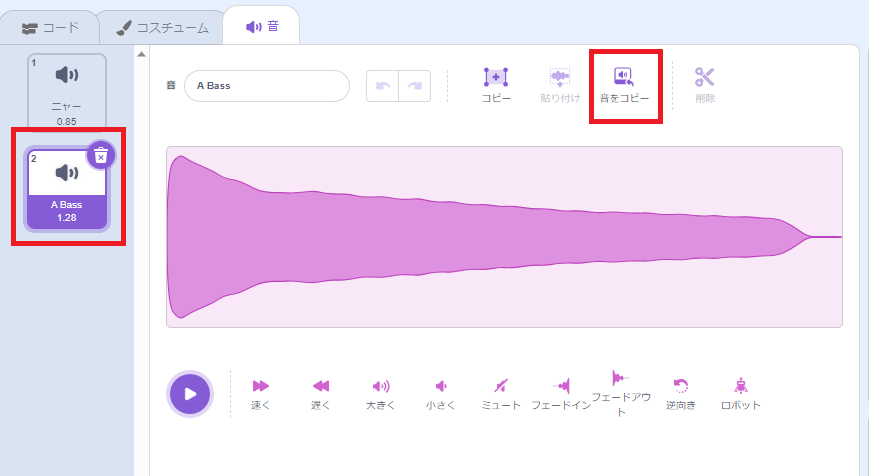
まず、コピーしたい音を選択します。
そして、メニューの項目の「音をコピー」をクリックします。
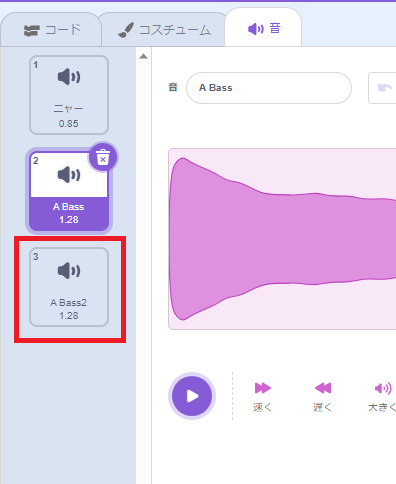
すると、新たにコピーされた音が追加されました。
もう一つのコピー方法も紹介します。
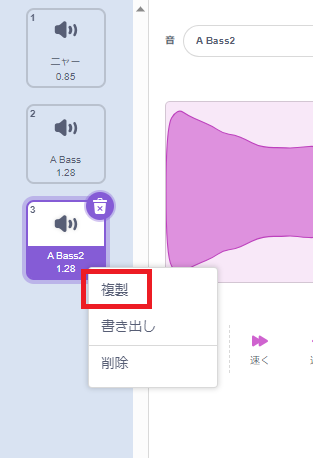
コピーしたい音を右クリックすると、「複製」「書き出し」「削除」のメニューが現れます。
この中の「複製」をクリックします。
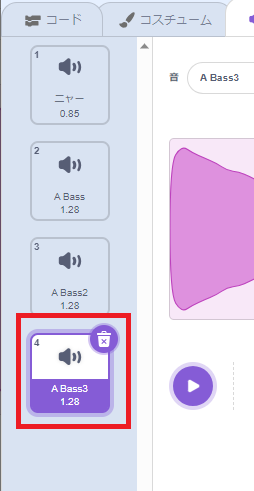
すると、更にコピーされた音が追加されました。
他のスプライトや背景に音をコピー
次は、他のスプライトや背景に音をコピーする方法を紹介します。
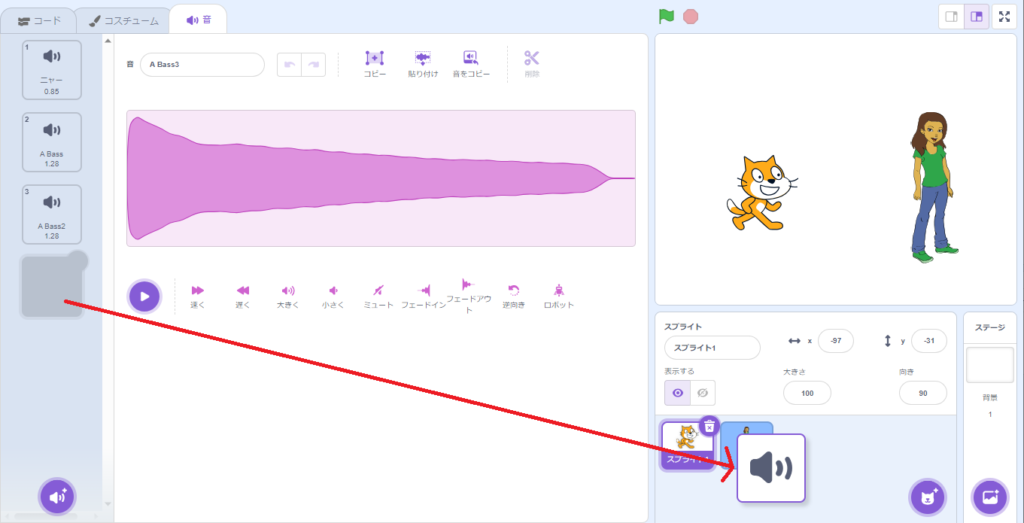
コピーしたい音をコピー先のスプライトに、ドラッグ&ドロップしてください。
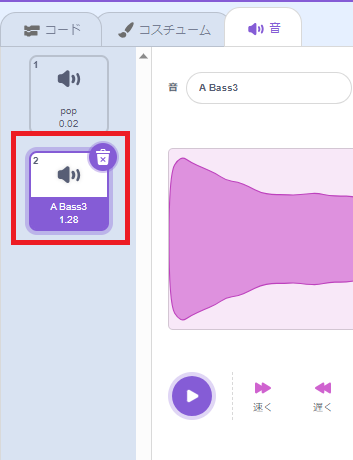
コピー先のスプライトの音を確認すると、コピーされているのが確認できます。
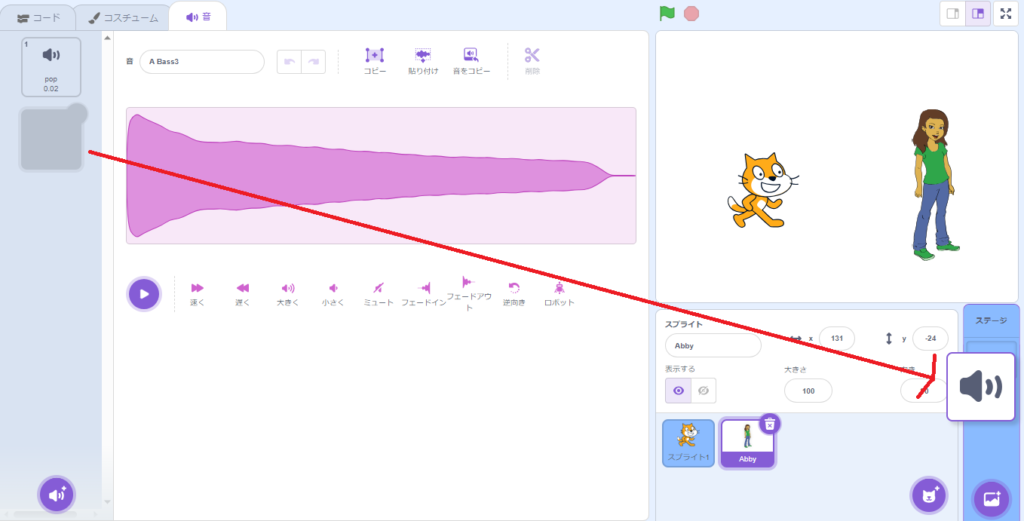
ステージにコピーする場合も同様に、コピーしたい音をドラッグ&ドロップしてください。
他の作品の音をコピー
他の作品の音を使いたい場合がありますよね。
その場合は、「バックパック」を利用します。
バックパックとは、Scratchオンラインエディターで制作したスクリプト(ブロックの塊)やコスチューム、音、スプライト、背景を保管しておく場所です。
こちらを利用するには、スクラッチアカウントでログインする必要があります。
アカウントを持っていない方は、「スクラッチアカウントの作成とログインする方法」を参考にアカウントを作成し、ログインしてください。
それでは、バックパックを使った音をコピーする方法を紹介します。
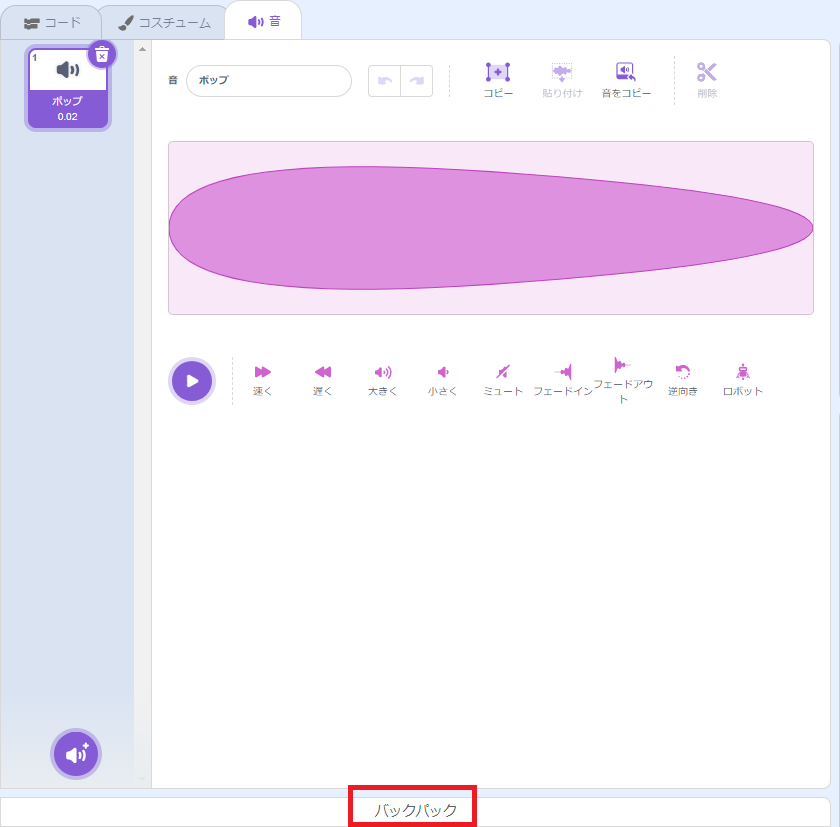
まず、Scratchオンラインエディターの下に「バックパック」と書かれている部分がありますので、こちらをクリックします。

クリックしたら、コピーしたい音をバックパックの中にドラッグ&ドロップします。

このようにバックパックに音が保管されました。

次に作成中の自身のプロジェクトを開き、バックパックの中にある音をコピーしたいスプライト・ステージにドラッグ&ドロップします。
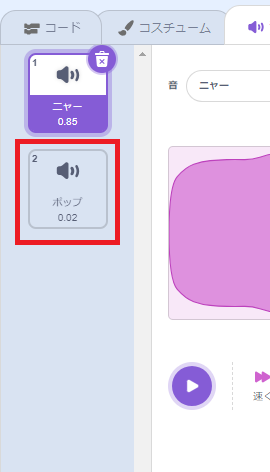
すると、無事スプライトに音がコピーされました。

